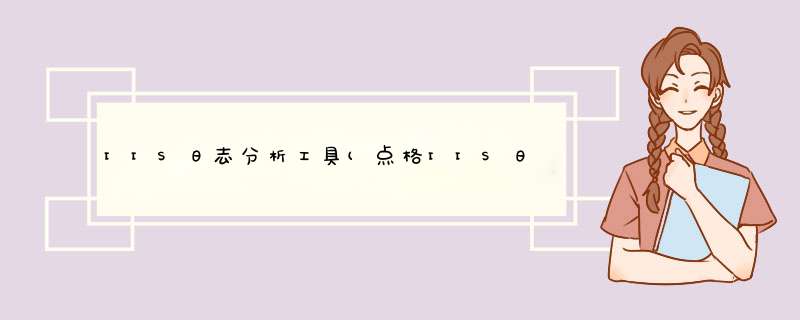
4/5、Apache和其他日志文件。该软件简单易用
软件名称:点格IIS日志分析器20绿色版
1:运行IISLogViewerexe,启动IIS日志分析工具,界面如下图:
2:可以选择单个IIS日志文件分析或整个站点文件夹进行分析,这里点击“批量文件夹”,选择要分析的IIS日志文件目录,如下图:
2-1:选择好要分析的IIS日志文件或文件夹后,默认产生日志列表,列表包括日志文件名称和文件大小,如下图:
3:点击“汇总统计”,可以统计列出的文件的基本访问情况信息,如下图,正在加载中:
3-1:“汇总统计”加载完成后,将显示出所有文件各搜索引擎和非搜索引擎的基本访问信息,如下图:
4:切换“查看明细”,可以选择日志文件可以针对单个IIS日志文件进行分析,这里示例按状态码进行分析,右侧显示日志的状态码统计,并有针对状态码的基本说明,如下图:
5:双击“状态码”单元格,将进入“状态码明细”分析,可针对单个状态码进行分析,同时右侧,还可以按“搜索引擎分类”显示,点击右侧“列表单元格”,将在左侧下方显示IP详情,双击“IP详情”项,将d出网页显示IP的所在地,如下图:
6:除了按状态码分析,切换“24小时”,还可以按时段进行分析,右侧按时段显示24小时的各搜索引擎和非搜索引擎访问情况,如下图:
7:双击“24小时”列表单元格内的信息,将d出“24小时明细”,进行时段内更详细的分析,如下图,也可以按“搜索引擎分类”显示,单击列表单元格信息,也可显示IP详情,双击IP详情,同样会d出网页显示IP地址。
最后,在帮助菜单下,有状态码帮助文档,仅供参考。网站日志是记录web服务器接收处理请求以及运行时错误等各种原始信息的以·log结尾的文件,确切的讲,应该是服务器日志。网站日志最大的意义是记录网站运营中比如空间的运营情况,被访问请求的记录。
怎么分析网站日志?
登录“FTP”账号,链接到网站数据,找到网站日志文件夹。(注意:一般情况下,网站日志所在文件夹都是与网站文件同级文件夹,且带有log字样。只有少数情况下,网站日志文件夹在网站根目录下。)
打开文件夹,下载日志压缩文件!(下载方法很简单,只要选中文件直接拖到电脑桌面,然后左下方的本地浏览下载目录的文件上“右键—传输队列”即可!)
解压下载的日志文件,而后将解压后文件的后缀改为“txt”
新建一个excel表格,并打开!找到顶端工具栏的“数据”工具
点击“导入数据”,默认“直接打开数据文件”,再选择“选择数据源”。
选中解压后的txt文档,并打开!
默认“其他编码”
选择“分隔符号”,并“下一步”;
勾选所有选项,然后“下一步”;
默认“常规”,并“完成”;
如图,网站日志哥数据项之间全部分隔开来;
接下来只要保留自己需要的数据项即可。删除不需要的数据项!(如图,仅保留了数据分析需要的访客ip、访问文件、访问状态码以及访客名称四项数据。)
选中访客名称一整列,然后点击“开始”栏目的“筛选”工具
点击访客名称一列上方的三角下拉按钮;
取消“全选”,找到百度蜘蛛的访客名称,选中并“确定”;
我们就可以得到日志当天百度蜘蛛访问网站的所有数据。
最后,该数据保存到网站每日分析日志中。(注意:每日更新原创内容的网站一般在分析日志的时候还需要保留时间数据。)使用网上的一些工具来帮着进行日志分析,现在比较常用的是:analog
然后通过同步把各个服务器上的日志都统一放到一个文件中,
然后用analog每天分析一个就好了,很好用的
工具/原料
网站服务器、运行中网站
网站日志分析工具、FTP工具
网站日志查看流程
登录虚拟主机的管理系统(本经验以万网为例),输入主机的账号以及密码,登陆。 *** 作如下所示:
登录系统后台,找到"网站文件管理"中的"weblog日志下载",并点击。 *** 作
点击"weblog日志下载",可以看到很多以"ex"+时间命名的压缩文件可以下载。选择所需要下载的网站日志,点击下载。 *** 作如下所示:
登录FTP工具,在根目录下找到">
网上有很多日志分析软件,本经验以"光年seo日志分析系统"这款软件为例子,点击"新建分析任务"。 *** 作
在"任务导向"中,按照实际要求改任务名以及日志类别。一般情况下可以不用修改。点击系下一步, *** 作
接着上一步,在"任务导向"中添加所需要分析的网站日志(也就是本经验第三步下载的文件),添加文件可以是一个或者多个。点击系下一步, *** 作
接着上一步,在"任务导向"中选择报告保存目录。点击系下一步, *** 作
完成之后,软件会生成一件文件夹,包含一个"报告"网页以及"files"文件,点击"报告"网页就可以查看网站日志数据了。
欢迎分享,转载请注明来源:内存溢出

 微信扫一扫
微信扫一扫
 支付宝扫一扫
支付宝扫一扫
评论列表(0条)